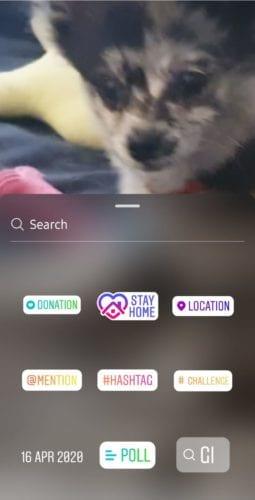Постоји толико сјајних начина да прилагодите своје објаве на Инстаграму да је лако изгубити траг – додавање музике вашој причи је само још један од тих начина. Можете да додате музику на неколико начина – са самог Инстаграма или са вашег омиљеног сервиса за стримовање, укључујући Схазам, СоундЦлоуд и Спотифи.
Ако користите спољне апликације за објављивање песама у својим причама, цела песма ће се делити као сопствена ставка (баш као фотографија коју можете да додате у своју причу) – и садржаће згодну повратну везу до дотичне апликације коју гледаоци ваше приче могу пратити. Ако користите функцију Инстаграм Мусиц, уместо тога ћете добити налепницу коју можете да додате својим сликама и видео снимцима
Ево како да додате своје омиљене песме у своје постове!
инстаграм
Да бисте додали музику директно са Инстаграма, једноставно започните своју причу преко иконе Ваша прича. Изаберите своју фотографију или снимите видео, додајте своје филтере, ефекте и тако даље, а када будете спремни, додирните икону Стицкер на врху екрана.
Савет: Неки уређаји не приказују опцију за додавање музике – то може бити зато што се Инстаграм већ неко време није ажурирао, тај одређени уређај није подржан или због грешке. Уверите се да је ваша апликација ажурирана пре него што покушате да користите музичку функцију!

Икона на врху – трећа са десне стране
Добићете опцију да својој причи додате различите врсте налепница – пронађите ону са ознаком „Музика“ и видећете листу опција – можете да сортирате по жанру, расположењу или једноставно користите оне најпопуларније – шта год желите.
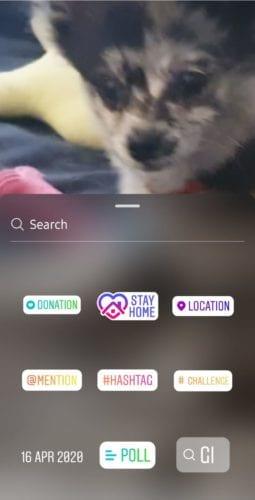
Потражите опцију Музика
Савет: Можете да користите дугме Репродукуј да чујете исечак песме како бисте били сигурни да вам се заиста свиђа!
Када будете задовољни својим избором, додирните песму коју желите да користите. Ако је ваша прича слика, снимак ће бити ограничен на 15 секунди музике. Ако је видео, трајаће колико и видео. Користите клизач да бисте изабрали који део песме желите да пустите.
Када је готово, додирните дугме Готово и музичка налепница ће бити додата вашој причи. Затим можете да је померате, промените величину или чак да је уврнете као било коју другу налепницу. Поставите га где желите и спремни сте!
Спотифи
Да бисте додали Спотифи песму у своју Инстаграм причу, морате да имате инсталирану апликацију на свом телефону. Отворите га, изаберите песму коју желите да поделите и додирните опцију дељења. Међу опцијама тамо, видећете једну за своју Инстаграм причу.
Када га додирнете, одвешће вас до поменуте Инстаграм приче, где можете да додате разне ствари као што су налепнице, текст и још много тога пре него што је објавите. Као слика, увек ће бити приказана омота са албума са којег сте изабрали песму.
СоундЦлоуд
Потребна вам је апликација СоундЦлоуд да бисте делили песме уз своју причу. Отворите га, изаберите песму коју желите да додате и пронађите опцију дељења на дну. Додирните га и изаберите Дели у Инстаграм причама. Песма и њена позадинска слика биће увезени у апликацију и бићете одведени директно у своју причу, где можете да додате ствари као што су текст, налепнице и тако даље пре него што је објавите.
Схазам
Морате да имате инсталирану апликацију Схазам да бисте могли да делите песме са Схазама у својој причи. Отворите апликацију и или Схазам песму коју чујете одмах, или изаберите једну из своје библиотеке. Шта год да изаберете, користите опције да бисте дошли до дугмета Дели. Тамо ћете пронаћи опцију за Инстаграм приче.
Додирните га и песма и омот ће бити увезени у одељак Инстаграм прича. Затим можете додати налепнице, текст и још много тога као на другим сликама. Када завршите, објавите своју песму у својој причи!